[视频]PowerPoint2013如何通过布尔运算绘制出齿轮?
关于夏至未至PowerPoint2013如何通过布尔运算绘制出齿轮?,期待您的经验分享,不知道说什么,送你一朵小红花吧
!
更新:2024-03-21 11:54:01杰出经验
来自头条百科https://www.baike.com/的优秀用户autohwd,于2017-12-20在生活百科知识平台总结分享了一篇关于“PowerPoint2013如何通过布尔运算绘制出齿轮?莱万多夫斯基”的经验,非常感谢autohwd的辛苦付出,他总结的解决技巧方法及常用办法如下:
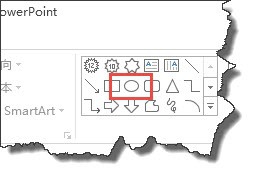 [图]3/11
[图]3/11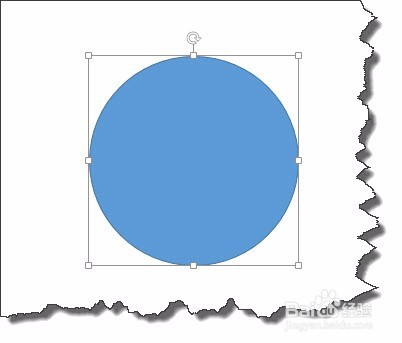 [图]4/11
[图]4/11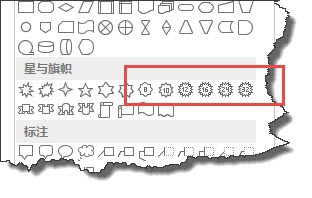 [图]5/11
[图]5/11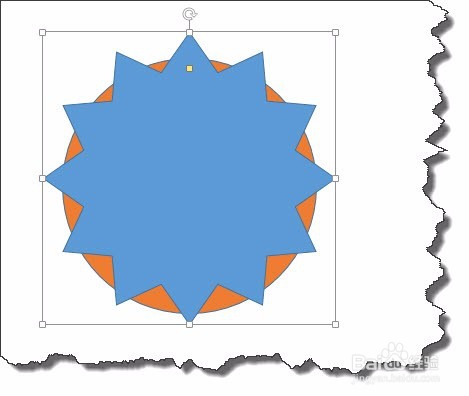 [图]6/11
[图]6/11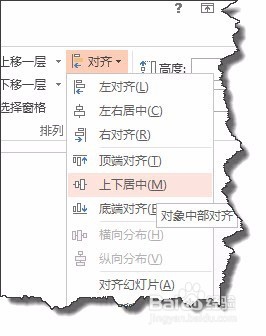 [图]7/11
[图]7/11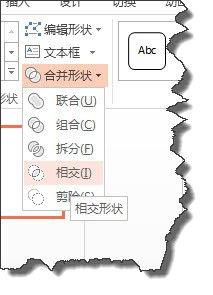 [图]8/11
[图]8/11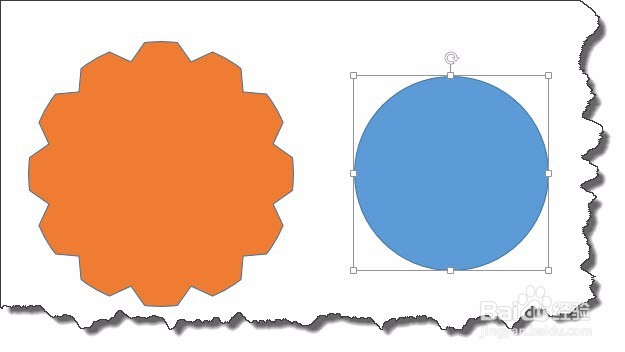 [图]9/11
[图]9/11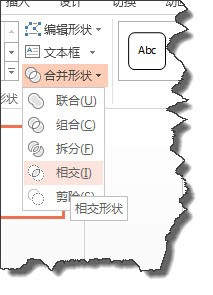 [图]10/11
[图]10/11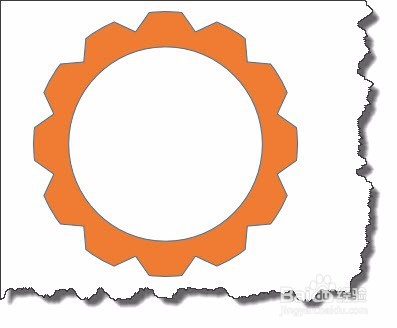 [图]11/11
[图]11/11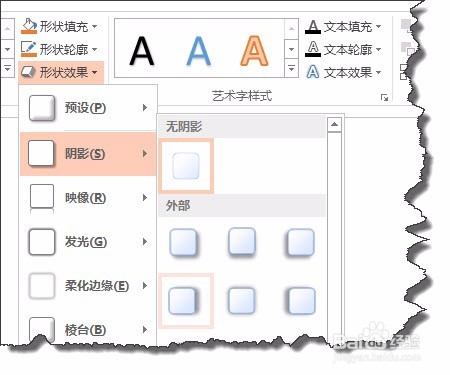 [图]
[图]
PowerPoint2013如何通过布尔运算绘制出齿轮?
方法/步骤
1/11分步阅读关于齿轮的做法,早年我写过PS的教程,而用PPT做的话,其目的是让大家知道布尔运算。其运算本质上是跟PS一样的。
2/11如图所示,在开始选项卡下面找到“圆形”绘制图工具。
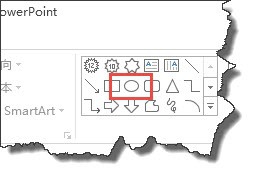 [图]3/11
[图]3/11绘制一个正圆形,记住在绘制的时候按住SHIFT不动。这样可以绘制出正圆形。
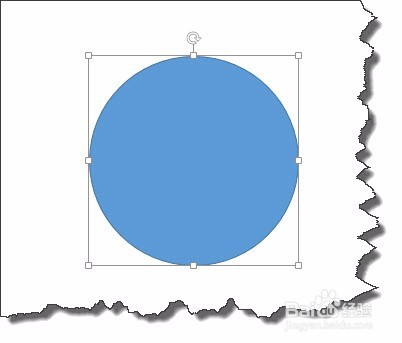 [图]4/11
[图]4/11再在星与旗帜下面找到图形,我这里以12星形绘制,你根据自己的喜好选择。
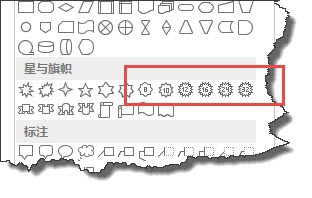 [图]5/11
[图]5/11星最好比圆形略大,正好可以切割掉星形的角。
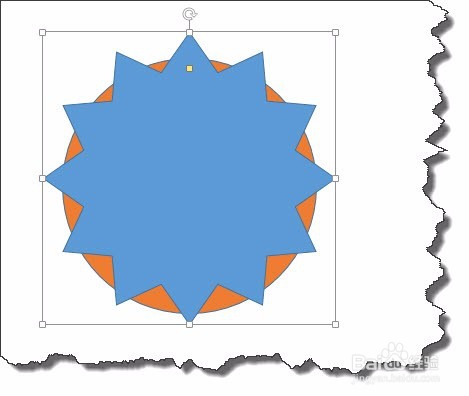 [图]6/11
[图]6/11选择好刚刚绘制的两个图形进行左右上下对齐,使其中心位置重合。
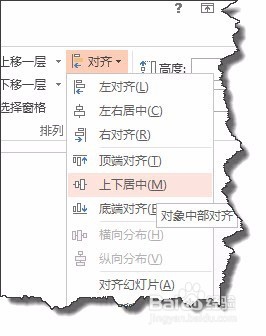 [图]7/11
[图]7/11先选择星形再选择圆形,使用“相交”布尔运算。
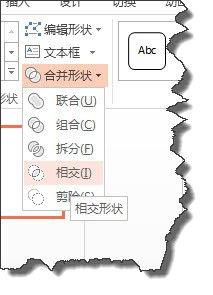 [图]8/11
[图]8/11会得如图所示的图形,再绘制一个稍稍小的圆形。
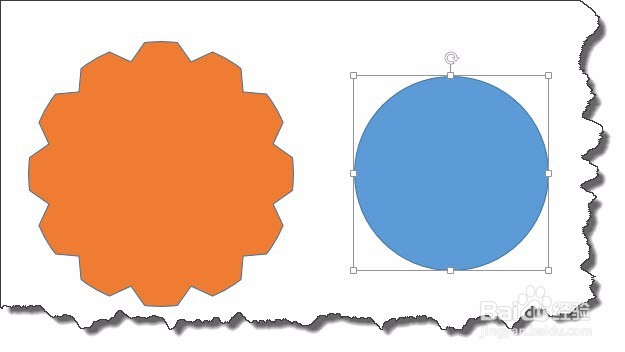 [图]9/11
[图]9/11选择好刚刚绘制的两个图形进行左右上下对齐,使其中心位置重合。再进行剪除布尔运算。
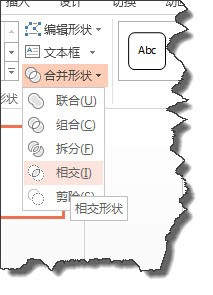 [图]10/11
[图]10/11这个时候你就可以得到你想要的齿轮了。
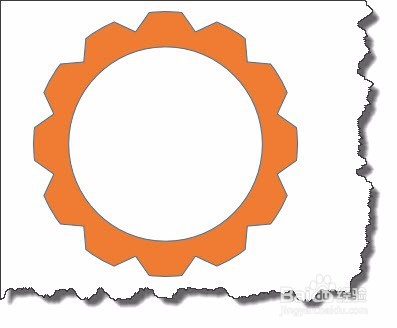 [图]11/11
[图]11/11当然你可以给齿轮增加阴影可以得到更好的立体效果。
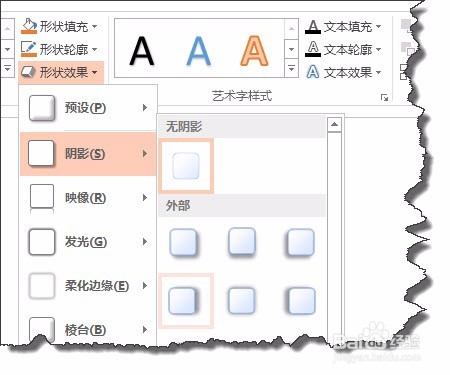 [图]
[图]编辑于2017-12-20,内容仅供参考并受版权保护
经验备注
我发现了这篇经验很有用:你也认同《PowerPoint2013如何通过布尔运算绘制出齿轮?》的经验分享有价值,就请和朋友们一起分享吧。另外,PowerPoint2013如何通过布尔运算绘制出齿轮?的经验内容仅供参考,如果您需解决具体问题(尤其法律、医学等领域),建议您详细咨询相关领域专业人士。经验知识实用生活指南-解决你所有的生活难题!未经许可,谢绝转载。本文网址:https://www.5058.cn/article/f96699bbf92d9e894e3c1bfc.html
运动/户外经验推荐
- QWin10如何使用背景聚焦功能
- Q怎样怎样用最简单的方法瘦小腿?
- Q求问哑铃锻炼方法图解——收藏版
- Q说明真人演示——怎样练腹肌最快最有效
- Q怎么讲怎样瘦小腿上的肌肉
- Q了解下怎么减掉大腿上的肉?
- Q你知道【自由泳】动作要领图解及呼吸技巧
- Q那么【蛙泳】动作要领图解及换气技巧
- Q告诉6种不同的俯卧撑,直接练爆你的胸肌
- Q那样怎样减掉肚子上的肥肉
- Q好不好围棋基础入门教程
- Q问大家健身房减肥计划三步走
- Q最近怎样乘坐高铁?乘坐高铁的流程是什么?
- Q最近八种不同俯卧撑的正确做法
- Q告诉健身房减肥计划三步走
- Q怎么讲一份不可多得的健身房健身计划
- Q这是排球站位图解
- Q学习芭蕾舞七个手位图解
- Q有多少怎么练劈叉?怎么快速劈叉?劈叉攻略!
- Q你知道怎样用哑铃练胸肌(收藏版)
- Q[视频]有知道苹果耳机丢了怎么找回
- Q[视频]苹果电脑退出apple id
- Q百度地图怎么查看实时公交
- Q如何画一只可爱的小老鼠
已有 86849 位经验达人注册
已帮助 242544 人解决了问题


